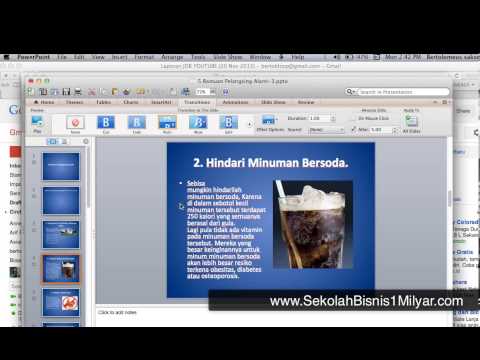Catatan tempel di Windows 10 adalah alat yang berguna yang mendukung opsi sentuhan dan jenis. Versi terbarunya membawa banyak peningkatan UI dan kemampuan untuk menyinkronkan catatan Anda di seluruh perangkat. Salah satu kemampuan tersebut adalah untuk ekspor Catatan Tempel ke Outlook.com. Dalam panduan ini, kami akan menunjukkan kepada Anda metode untuk mengekspor catatan Sticky Anda ke Outlook.com.
Ekspor Catatan Tempel ke Outlook.com
Catatan tempel di Windows 10 fitur menulis dan menggambar opsi. Menggunakan set instruksi yang tepat yang diberikan di bawah ini, Anda dapat mengekspor catatan tulisan tangan atau yang diketik ke Outlook.com. Ini caranya!
Luncurkan aplikasi Catatan Tempel. Saat diminta, masuk untuk mengakses aplikasi. Jika Anda belum masuk ke aplikasi, klik tombol ‘Menu’(Terlihat sebagai 3 titik) di kanan atas catatan dan pilih‘Semua Catatan’.

Setelah itu, di panel yang terbuka, klik ‘Pengaturan (roda gigi) dan pilih opsi Masuk.
Setelah Anda masuk, Anda akan melihat 'Catatan Ekspor'Opsi terlihat sebagai tautan di halaman Pengaturan. Klik itu!

Sekarang, kunjungi Outlook.com dan masuk dengan akun yang sama yang Anda gunakan untuk Catatan Tempel. Di sana, pilih menu Pengaturan dan dari daftar opsi yang ditampilkan, pilih 'Lihat semua pengaturan Outlook’.
Selanjutnya, perluas ‘Umum‘Mengatur untuk menemukan‘Privasi dan data’Dan klik di atasnya.
Anda dapat melakukan salah satu tindakan berikut:
- Ekspor kotak surat
- Hapus riwayat
- Ekspor riwayat pencarian Anda ke file.csv
Kami ingin mengekspor kotak surat jadi, pilih opsi pertama seperti yang ditunjukkan pada gambar di bawah.

Fitur ini tidak tersedia untuk akun Office 365 menggunakan Outlook di web.
Catatan tempel adalah aplikasi yang telah ada selama bertahun-tahun, tetapi telah berubah menjadi aplikasi yang lebih modern akhir-akhir ini dengan kedatangan pembaruan Windows 10.
Bacaan terkait: Cara melampirkan Catatan Lengket ke email Outlook.